Windows10でMinGW(GCC)を使う方法についてまとめました。
## MinGW(GCC)とは
MinGW(Minimalist GNU for Windows)とは、フリーのCコンパイラであるGCCを、Windows版に移植したものです。
| – | MinGWの導入方法はこちら |
|---|---|
| 1 | ■【Windows10】MinGW(GCC)のインストール |
| 2 | ■ |
## 【基本操作】コンパイル、実行、デバッグ
① 「test.c」という名前のファイルを作ります。
② メモ帳などのテキストエディタで、手順①で作成したファイルに以下のプログラムを書いて保存します。
#include <stdio.h>
int main(void){
printf("Hello world!");
return 0;
}
③ コマンドプロンプトで以下のコマンドを実行します。
すると、ソースファイル「test.c」をコンパイルできます。
そして、実行ファイル(test.exe)が作成されます。
gcc C:\prog\cpp\test.c -o test
※「C:\prog\cpp\test.c」はtest.cのファイルパスです。ソースファイル名や配置場所に応じて適宜変更してください。
⑤ コマンドプロンプトで以下のコマンドを実行します。
C:\prog\cpp\test
※「C:\prog\cpp\test.c」はtest.exeのファイルパスです。exeファイル名や配置場所に応じて適宜変更してください。
⑧実行ファイル(exeファイル)を動作させることができます。
コンソール画面に「Hello world!」と表示されたら成功です。
| – | 関連記事 |
|---|---|
| 1 | ■【C言語】無料の開発環境・コンパイラ・実行環境 |
| 2 | ■【C言語入門】サンプル集 |
| 3 | ■【C言語入門】数値計算処理 |
| 4 | ■数値計算プログラミング入門 |

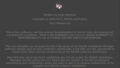

コメント